WPS演示文稿中幻灯片母版背景修改全攻略
目录导读
- 幻灯片母版背景修改的重要性
- 如何进入WPS幻灯片母版视图
- 母版背景修改的四种方法详解
- 不同版式背景的差异化设置技巧
- 常见问题与解决方案
- 专业设计建议与最佳实践
在现代商务演示和学术报告中,一个专业且统一的幻灯片设计能显著提升内容的表现力和观众的专注度,WPS演示文稿作为一款功能强大的办公软件,其幻灯片母版功能为用户提供了统一管理和定制演示文稿背景的能力,本文将全面解析如何在WPS演示文稿中修改幻灯片母版背景,帮助您创建更具专业感的演示文档。
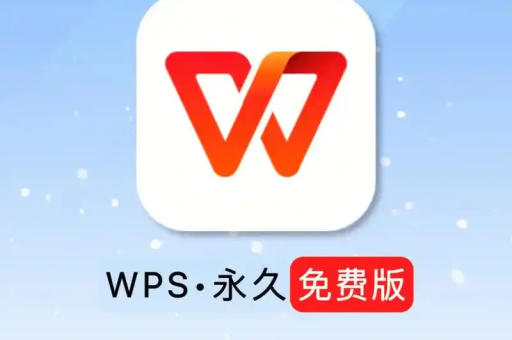
幻灯片母版背景修改的重要性
幻灯片母版是WPS演示文稿中的核心设计工具,它控制着整个演示文稿的版式和外观,通过修改母版背景,用户可以一次性统一所有幻灯片的背景样式,无需逐页调整,极大提高了工作效率。
统一背景设计不仅能确保品牌形象的一致性,还能避免在制作过程中因手动调整单页背景而导致的不协调问题,合理设计的背景能够突出内容主体,减少观众的视觉疲劳,提升信息传递效率,对于需要频繁更新内容的用户,母版背景修改功能更是保证了设计规范的延续性,即使更换内容,整体视觉效果仍保持专业统一。
如何进入WPS幻灯片母版视图
要修改幻灯片母版背景,首先需要进入母版视图,操作方法如下:
打开WPS演示文稿后,点击顶部菜单栏的"视图"选项卡,在工具栏中找到并单击"幻灯片母版"按钮,即可进入母版编辑界面,或者,您也可以通过下载最新版本的WPS软件来体验更便捷的母版编辑功能。
进入母版视图后,左侧会显示母版和版式的缩略图,最上方的较大缩略图为母版,其下方的较小缩略图为相关联的版式,对母版进行的背景修改将影响所有版式,而单独选择某个版式进行背景修改则只影响使用该版式的幻灯片。
问:为什么我修改了母版背景,但某些幻灯片的背景没有变化? 答:这可能是因为这些幻灯片单独设置了背景格式,覆盖了母版设置,要恢复统一背景,可以在普通视图中选中这些幻灯片,右键选择"重置幻灯片"即可恢复母版背景设置。
母版背景修改的四种方法详解
1 使用纯色填充背景
纯色填充是最简单直接的背景设置方式,适合需要简洁专业风格的演示文稿,在母版视图中,选中母版或特定版式,右键选择"背景格式",在右侧打开的格式窗格中选择"纯色填充",然后从颜色选择器中挑选合适的颜色,建议选择对比度适中、不刺眼的颜色,确保文字内容清晰可读。
2 应用渐变填充背景
渐变背景能增加幻灯片的层次感和视觉吸引力,在背景格式窗格中选择"渐变填充",可以自定义渐变类型(线性、径向、矩形等)、方向、角度以及渐变光圈的颜色和透明度,专业建议是使用同一色系的两种或三种颜色进行渐变,避免使用过多对比强烈的颜色,以免分散观众注意力。
3 设置图片或纹理填充
使用图片或纹理作为背景能显著增强幻灯片的视觉效果,在背景格式窗格中选择"图片或纹理填充",然后点击"文件"按钮从本地插入图片,或使用WPS内置的纹理库,插入图片后,可以通过"透明度"滑块调整图片透明度,确保前景内容清晰可辨,对于图片填充,建议选择高分辨率、低饱和度的图片,避免过于复杂的图案干扰内容呈现。
4 应用图案填充
图案填充适合需要特定设计风格的场合,如科技感、商务感等,在背景格式窗格中选择"图案填充",WPS提供了多种预设图案可供选择,每种图案的前景和背景颜色都可以自定义,图案填充通常更适合作为辅助设计元素,而非主背景,可与其他填充方式结合使用。
不同版式背景的差异化设置技巧
专业演示文稿通常包含多种版式,如标题幻灯片、内容幻灯片、图表幻灯片等,通过为不同版式设置差异化背景,可以在保持整体风格统一的同时,增强不同类型内容的辨识度。
在母版视图中,选择特定版式(如标题版式),然后按照上述方法设置背景,该背景将仅应用于使用此版式的幻灯片,可以为标题幻灯片设置更加醒目的背景,而为内容幻灯片设置更为简洁的背景。
问:如何确保不同版式的背景设计保持协调统一? 答:建议使用相同的色彩体系和设计元素,如统一的logo位置、相同的配色方案但不同的明度或饱和度,这样既能区分不同版式,又能保持整体一致性。
常见问题与解决方案
1 背景图片模糊或变形
当使用图片作为背景时,常遇到图片模糊或变形的问题,这通常是由于图片分辨率不足或拉伸不当导致的,解决方案是:使用高分辨率图片(建议至少与幻灯片尺寸相同),在填充选项中选择"拉伸"并勾选"将图片平铺为纹理",然后调整缩放比例,而不是直接拉伸图片。
2 背景与文字内容对比度不足
背景与文字对比度不足会导致内容难以阅读,解决方法包括:调整背景透明度、为文字区域添加半透明底色、或使用WPS自带的"背景效果"工具优化背景明暗度,也可以考虑在文字下方添加轻微的阴影或描边,增强可读性。
3 母版背景修改不生效
如果母版背景修改后不生效,可能的原因有:幻灯片被单独设置了背景格式、主题覆盖了母版设置、或使用了不受母版控制的版式,解决方法包括:在普通视图中选中问题幻灯片,右键选择"重置幻灯片";或检查是否应用了特定主题,尝试更换主题。
4 打印时背景不显示
默认情况下,WPS演示文稿可能不打印背景以节省墨水,要确保背景被打印,需进入"文件"→"打印"→"设置",在"更多设置"中勾选"打印背景色和图像"选项。
专业设计建议与最佳实践
1 色彩选择原则
背景色彩应服务于内容呈现,而非单纯追求视觉效果,建议遵循以下原则:
- 商务演示选择蓝色、灰色等冷色调,传达专业和稳定感
- 教育或创意演示可适当使用温暖、活泼的色彩
- 避免使用饱和度过高的颜色,减少视觉疲劳
- 确保背景与文字有足够的对比度(建议对比度至少4.5:1)
2 品牌一致性维护
对于企业用户,母版背景是维护品牌一致性的重要工具,建议:
- 将企业Logo放置在母版的固定位置
- 使用企业标准色作为背景主色调或辅助色
- 如有企业专属图案或纹理,可整合到背景设计中
3 文件大小优化
使用高质量图片作为背景可能会显著增加文件大小,影响分享和播放效率,优化建议包括:
- 在保证清晰度的前提下适当压缩背景图片
- 对于渐变和纯色背景,优先使用WPS内置工具而非图片
- 复杂背景可考虑转换为PDF格式进行分发
通过WPS官网获取最新版本的WPS办公软件,可以体验更多母版背景设计的高级功能,如智能背景适配、多设备预览等,进一步提升演示文稿的设计效率和质量。
掌握WPS演示文稿幻灯片母版背景修改技巧,不仅能提升单次演示的效果,还能建立可重复使用的设计模板,长期节省设计时间,确保所有演示材料保持专业统一的水准,无论您是商务人士、教育工作者还是学生,这些技能都将帮助您创建更具影响力和说服力的演示内容。






